オーディオファイルをコピーまたは変換する
ほかのハードディスクやストレージメディアに、オーディオファイルのコピーを作成することができます。コピー元のファイルは元の保存場所に残ります(ファイルの移動機能を使うときとは異なります)。
ファイル(複数可)を選択します。
メモ: このコマンドを使って、圧縮されたマルチ・チャンネルファイル(AAC、ALAC、MP3)を変換することはできません。
オーディオビンで「オーディオファイル」>「ファイルをコピー/変換」と選択します(または、Control キーを押しながらオーディオビンをクリックするか、対応するキーコマンドを使います)。
「ファイルを別名でコピー/変換」ダイアログで設定を選択します:
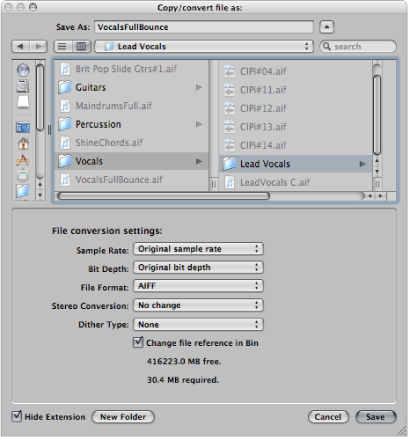
保存するファイルのサンプルレート、ビット数、ファイルフォーマット、ステレオ変換、およびディザタイプを設定できます。
新しいオーディオファイルの保存先のフォルダをブラウズして選択します。フォルダを新規作成する場合は、「新規フォルダ」ボタンをクリックします。
コピーするファイルが 1 ファイルだけの場合は、別の名前を付けて保存できます。複数のファイルを一度に処理する場合は、既存のファイル名がコピー先のファイルの名前に使用されます。「拡張子を隠す」チェックボックスで、「名前」フィールドのファイル拡張子(wav、aif など)の表示/非表示を切り替えることができます。
プロジェクトで使用中のオーディオファイルをコピーしたファイルで置き換える場合は、「ビンのファイル参照を変更」チェックボックスを選択します。
このチェックボックスの選択を解除すると、オーディオビンにオーディオファイルのコピーと元のファイルの両方が表示されます(元のファイルはリージョンで使用されたままです)。
「保存」ボタンをクリックします。
メモ: 同じ名前のファイルがコピー先のフォルダにある場合、そのファイルを置き換えるかどうかを確認するメッセージが表示されます。「置き換える」をクリックしてファイルを置き換えるか、別の名前を作成して「保存」をクリックします。
「オーディオファイル」>「コピーを別名で保存」と選択します。
「コピーを別名で保存」ダイアログボックスで設定を選択します。
保存するファイルのサンプルレート、ビット数、ファイルフォーマット、ステレオ変換、およびディザタイプを設定できます。ダイアログボックスにある「作成したファイルをビンに追加」オプションを選択すると、保存したファイルがオーディオビンに追加されます。
オーディオファイルを保存する場所を参照し、名前フィールドにオーディオファイルの名前を入力します。
「保存」ボタンをクリックします。